什么是 WordPress 多站点?
已发表: 2019-10-15任何使用 WordPress 的人现在都知道,这个平台非常简单明了。 这正是 WordPress 成为当今时代最常用的平台之一的原因之一。 话虽如此,很多人甚至不知道 WordPress 提供的多站点功能。 什么是 WordPress 多站点? 你什么时候使用它? 你如何让它动起来? 今天将回答这些问题和许多其他问题!
那么,什么是 WordPress 多站点?
本质上, WordPress Multisite 是一项功能,可让您从单个 WordPress 安装运行多个网站。 从名字来看,我们猜你可能已经能够预测到很多。 但是,如果您是刚刚学习如何使用 WordPress 的初学者,那么您就可以了解这个功能了。 您可能不知道的是,与许多其他功能不同,此功能不能通过插件或主题来引入。 它也无法在默认设置中打开。
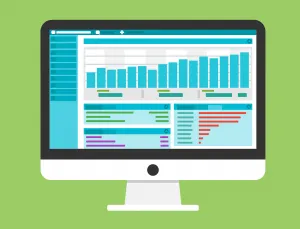
实际上,多站点功能内置于 WordPress CMS 中,因此一旦您决定要获得它可以带来的所有好处,就必须启用它。 它已于2010 年 6 月内置到 WordPress CMS 中,并在 3.0 版中投入使用。 在此之前,此功能的名称为 WordPress MU,其目的是创建一个博客网络。 那是历史上的一个简短教训,但让我们再次回到现在。
一旦您决定要创建多个网站,WordPress 多站点选项将是一个自然的选择。 考虑到它的功能与 WordPress 的其余部分非常相似,您在学习如何解决它时应该不会有太多问题。 仅仅因为此功能使用起来有些简单且广泛可用,并不意味着我们都需要它。 有时,如果您激活此功能,您只会使您的生活变得复杂而没有任何必要。 仅出于这个原因,在采取任何其他行动之前,您应该做的第一件事是退后一步,评估您是否可以从 WordPress Multisite 中受益,或者您可以更好地使用其他工具。
您应该使用 WordPress 多站点吗?
虽然此功能非常节省时间,可帮助您轻松管理多个网站,但这并不意味着我们都需要它。 事实上,维护这样一个由不同网站组成的复杂网络对任何人来说都太过分了。 您需要在所有站点的 WordPress 网站监控中保持一致,及时更新文件,并在修复性能和安全问题时主动。 好吧,您不可能期望整个网站网络都不会带来麻烦,对吧? 话虽如此,在很多情况下,如果您可以与它们相关联,则不应该使用多站点功能。
- 如果每个网站都需要不同的 WordPress 主题和插件。
- 如果您需要使用一些与 Multisite 不兼容的插件。
- 当您负担不起托管计划中支持这么多网站所必需的托管时。
- 如果您有太多不同的客户。
- 当您创建的所有网站彼此完全不相关并且属于不同的品牌/行业时。
- 当您的客户想要拥有一个具有单独托管帐户和 IP 地址的网站时。

最后,如果您对处理如此庞大的网站网络感到无能或缺乏经验,请不要这样做。 如果您也只有两个或三个网站要管理,我们相信您可能会找到比 Multisite 更好的解决方案。 即使一些最成功的公司使用 WordPress Multisite,例如 NBC 和纽约时报,您也必须现实一点。

激活 WordPress 多站点
好的,现在您知道了什么是 WordPress Multisite,并且您希望知道它是否适合您。 如果您继续阅读本文,您可能认为此功能值得一试。 现在您所要做的就是激活它,激活过程分五个步骤进行。
1. 备份您的网站
我们不会在这个问题上停留太久,因为在对您的网站进行任何更改时执行网站备份只是一项强制性的事情。 网站备份完成后,您可以继续进行第二步。
2. 确保停用所有插件
一般建议在激活 Multisite 之前停用所有插件。 一旦您开始使用 Multisite,您就可以轻松地激活它们。 停用插件后,请确保退出 WordPress,因为下一步将需要它。
3. 确保更新 wp-config.php 文件
第一步是转到您网站的根目录并找到有问题的文件。 打开 wp-config.php 文件后,您应该搜索显示“仅此而已,停止编辑!”的行。 快乐的博客。 找到它后,添加如下所示的指令:/ * Multisite */ define( 'WP_ALLOW_MULTISITE', true ); 最后,只需保存您所做的更改即可完成此步骤。
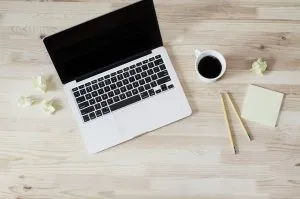
4.处理多站点安装
您是否看到“工具”下的“网络设置”选项? 随意点击它。 现在是有趣的部分! 您必须将超级管理员头衔分配给一个人,并为您的网站网络命名。 如果您对在此处输入的数据感到满意,请单击安装并继续进行第五步也是最后一步。
5. 最后一步是最复杂的——启用网络
最后一次,打开 wp-config.php 文件,根据 WordPress 的说明,您应该在其中粘贴适当的片段。 查看这些说明,按照它们进行操作,保存更改并关闭。 现在找到 .htaccess 文件。 通常,这些文件是隐藏的,这就是为什么您要确保在文件管理器中显示所有隐藏文件的原因。 访问此文件后,您应该寻找如下所示的一行 - RewriteEngine On。 而不是这一行,您需要将其替换为符合 WordPress 说明的相应代码段。
保存更改并再次登录 WordPress 后,您可以随意将激活标记为成功。 您现在知道了什么是 WordPress Multisite,是否应该使用它,以及如何激活它。 现在剩下要做的就是成功管理您的网站网络。 但我们将把它留给你!
